Descripción general del modo BASIC (Básico)
 Modo de foto
Modo de foto
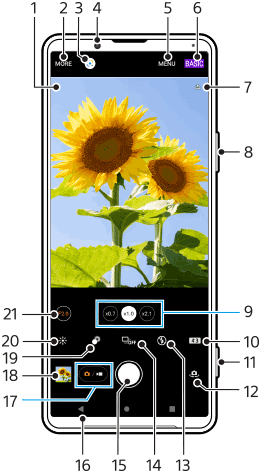
- Icono de reconocimiento de escena e icono de condiciones
Estos iconos aparecen cuando Photo Pro reconoce una escena o condición automáticamente. - Seleccionar un modo de captura
- Google Lens
- Objetivo de la cámara frontal
- Menú de ajustes de Photo Pro
- Cambiar el modo de toma
- Estado del geoetiquetado
- Usar la tecla de volumen para aumentar o reducir el zoom
- Puntear uno de los botones de ángulo para cambiar objetivos
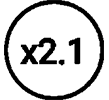 (Botón estándar) estará disponible a través de una actualización de software. Los lanzamientos de software son un proceso que se desenvuelve por fases; el momento y la disponibilidad variarán según el mercado o el operador.
(Botón estándar) estará disponible a través de una actualización de software. Los lanzamientos de software son un proceso que se desenvuelve por fases; el momento y la disponibilidad variarán según el mercado o el operador. - Seleccionar una relación de aspecto
- Usar la tecla de la cámara para iniciar Photo Pro o sacar fotos
- Cambiar entre la cámara frontal y la cámara principal
- Seleccione un ajuste de flash. El color del icono cambia cuando el flash o la linterna se activan.
- Botón Modo manejo
Seleccionar un ajuste de autodisparo o una captura única o modo de captura continua. - Usar el botón del obturador para sacar fotos
- Volver o salir de Photo Pro
- Alternar entre la toma de fotos y de vídeos
- Puntear la miniatura para ver, compartir o editar fotos
- Puntear para ajustar el efecto Bokeh
- Puntear para ajustar el color y el brillo
- Puntee para cambiar el valor de abertura cuando
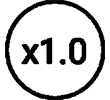 (Botón gran angular) esté seleccionado.
(Botón gran angular) esté seleccionado.
 Modo de vídeo
Modo de vídeo
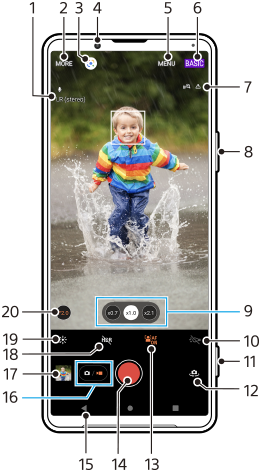
- Micrófono seleccionado
- Seleccionar un modo de captura
- Google Lens
- Objetivo de la cámara frontal
- Menú de ajustes de Photo Pro
- Cambiar el modo de toma
- Estado del geoetiquetado
- Usar la tecla de volumen para aumentar o reducir el zoom
- Puntear uno de los botones de ángulo para cambiar objetivos
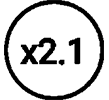 (Botón estándar) estará disponible a través de una actualización de software. Los lanzamientos de software son un proceso que se desenvuelve por fases; el momento y la disponibilidad variarán según el mercado o el operador.
(Botón estándar) estará disponible a través de una actualización de software. Los lanzamientos de software son un proceso que se desenvuelve por fases; el momento y la disponibilidad variarán según el mercado o el operador. - Puntear para activar la linterna. El color del icono cambia cuando la linterna está activada.
- Usar la tecla de la cámara para iniciar Photo Pro o grabar vídeos
- Cambiar entre la cámara frontal y la cámara principal
- Puntee [Rostro/AF en los ojos] para habilitar la función.
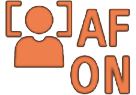 (Botón de AF en rostro/ojos) estará disponible a través de una actualización de software. Los lanzamientos de software son un proceso que se desenvuelve por fases; el momento y la disponibilidad variarán según el mercado o el operador.
(Botón de AF en rostro/ojos) estará disponible a través de una actualización de software. Los lanzamientos de software son un proceso que se desenvuelve por fases; el momento y la disponibilidad variarán según el mercado o el operador. - Puntear el botón del obturador para grabar vídeos
- Volver o salir de Photo Pro
- Alternar entre la toma de fotos y de vídeos
- Puntear la miniatura para ver, compartir o editar vídeos
- Puntear para habilitar HDR (alto rango dinámico)
- Puntear para ajustar el color y el brillo
- Puntee para cambiar el valor de abertura cuando
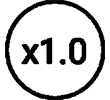 (Botón gran angular) esté seleccionado.
(Botón gran angular) esté seleccionado.